жӮЁеҘҪпјҢзҷ»еҪ•еҗҺжүҚиғҪдёӢи®ўеҚ•е“ҰпјҒ
иҝҷзҜҮж–Үз« дё»иҰҒд»Ӣз»ҚдәҶC#дёӯеҰӮдҪ•дҪҝз”Ёlog4netи®°еҪ•жң¬ең°ж—Ҙеҝ—пјҢе…·жңүдёҖе®ҡеҖҹйүҙд»·еҖјпјҢж„ҹе…ҙи¶Јзҡ„жңӢеҸӢеҸҜд»ҘеҸӮиҖғдёӢпјҢеёҢжңӣеӨ§е®¶йҳ…иҜ»е®ҢиҝҷзҜҮж–Үз« д№ӢеҗҺеӨ§жңү收иҺ·пјҢдёӢйқўи®©е°Ҹзј–еёҰзқҖеӨ§е®¶дёҖиө·дәҶи§ЈдёҖдёӢгҖӮ
第дёҖжӯҘпјҡйҰ–е…Ҳд»ҺVisual Studioдёӯзҡ„NugetеҢ…з®ЎзҗҶдёӯжҗңзҙўдёӢиҪҪ Log4Net dllж–Ү件 еҰӮдёӢеӣҫпјҡ
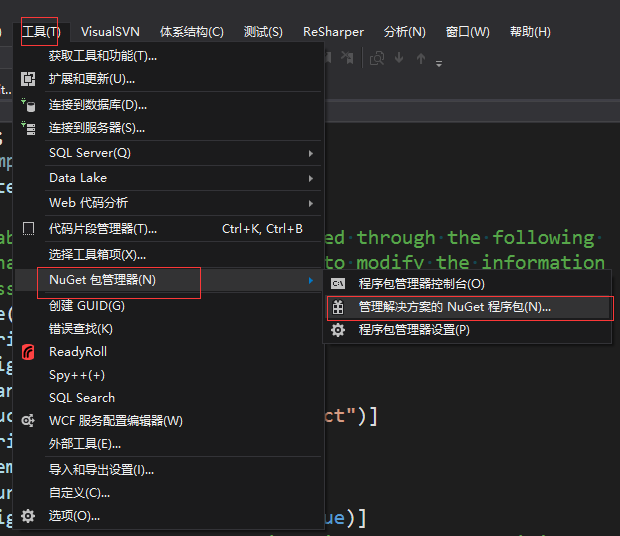
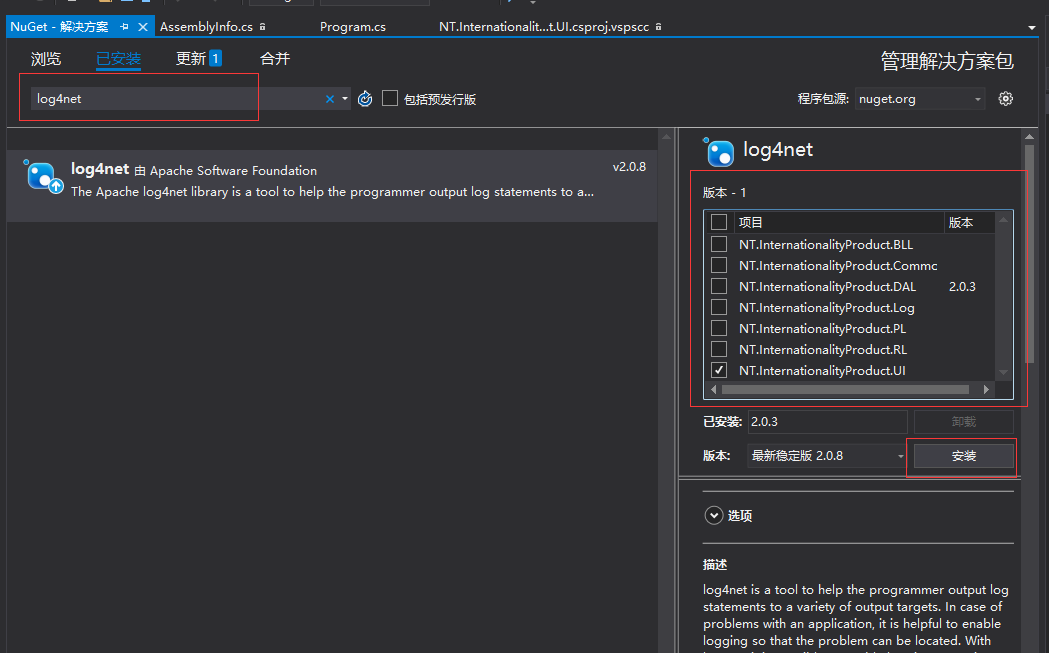
йҖүжӢ©е®үиЈ…зҡ„йЎ№зӣ®(е“ӘдёӘзұ»еә“дёӯйңҖиҰҒи®°еҪ•ж—Ҙеҝ—е°ұеӢҫйҖүдёҠ)
第дәҢжӯҘпјҡжү“ејҖй…ҚзҪ®ж–Ү件 WinFromе°ұжҳҜ App.config Webе°ұжҳҜ web.config е°Ҷд»ҘдёӢй…ҚзҪ®дҝЎжҒҜеҠ е…Ҙ
<configSections>
<section name="log4net" type="log4net.Config.Log4NetConfigurationSectionHandler, log4net" />
</configSections>
<log4net>
<logger name="SysRFLogger">
<level value="DEBUG" />
<appender-ref ref="SysRFAppender" />
</logger>
<logger name="DebugRFLogger">
<level value="DEBUG" />
<appender-ref ref="DebugAppender" />
</logger>
<logger name="MsgLogger">
<level value="DEBUG" />
<appender-ref ref="MsgAppender" />
</logger>
<logger name="OperInfoLogger">
<level value="DEBUG" />
<appender-ref ref="OperInfoAppender" />
</logger>
<appender name="SysRFAppender" type="log4net.Appender.RollingFileAppender">
<file value="Logs\syslog.log" />
<appendToFile value="true" />
<rollingStyle value="Date" />
<preserveLogFileNameExtension value="true" />
<datePattern value="yyyyMMdd" />
<layout type="log4net.Layout.PatternLayout">
<conversionPattern value="%date [%thread] %-5level %logger [%property{NDC}] - %message%newline" />
</layout>
</appender>
<appender name="DebugAppender" type="log4net.Appender.RollingFileAppender">
<file value="Logs\sysDebuglog.log" />
<appendToFile value="true" />
<rollingStyle value="Date" />
<preserveLogFileNameExtension value="true" />
<datePattern value="yyyyMMdd" />
<layout type="log4net.Layout.PatternLayout">
<conversionPattern value="%date [%thread] %-5level %logger [%property{NDC}] - %message%newline" />
</layout>
</appender>
<appender name="MsgAppender" type="log4net.Appender.RollingFileAppender">
<file value="Logs\Messagelog.log" />
<appendToFile value="true" />
<rollingStyle value="Date" />
<preserveLogFileNameExtension value="true" />
<datePattern value="yyyyMMdd" />
<layout type="log4net.Layout.PatternLayout">
<conversionPattern value="%date [%thread] %-5level %logger [%property{NDC}] - %message%newline" />
</layout>
</appender>
<appender name="OperInfoAppender" type="log4net.Appender.AdoNetAppender">
<bufferSize value="1" />
<connectionType value="System.Data.SqlClient.SqlConnection, System.Data, Version=4.0.30319.18020, Culture=neutral, PublicKeyToken=b77a5c561934e089" />
<commandText value="INSERT INTO LOG_USEROPERLOG ([ID],[Date],[User],[Flag],[OperInfo],[OperFlag],[OperResult],[Message]) VALUES (@Id,@log_date, @user, @flag, @operinfo,@operflag, @operresult, @message)" />
<parameter>
<parameterName value="@Id" />
<dbType value="String" />
<size value="36" />
<layout type="NT.MultithreadingTaskService.Log.Layout.UserOperLayOut,NT.MultithreadingTaskService.Log">
<param name="ConversionPattern" value="%property{ID}" />
</layout>
</parameter>
<parameter>
<parameterName value="@log_date" />
<dbType value="DateTime" />
<layout type="log4net.Layout.RawTimeStampLayout" />
</parameter>
<parameter>
<parameterName value="@user" />
<dbType value="String" />
<size value="64" />
<layout type="NT.MultithreadingTaskService.Log.Layout.UserOperLayOut,NT.MultithreadingTaskService.Log">
<param name="ConversionPattern" value="%property{User}" />
</layout>
</parameter>
<parameter>
<parameterName value="@flag" />
<dbType value="Int32" />
<layout type="NT.MultithreadingTaskService.Log.Layout.UserOperLayOut,NT.MultithreadingTaskService.Log">
<param name="ConversionPattern" value="%property{Flag}" />
</layout>
</parameter>
<parameter>
<parameterName value="@operinfo" />
<dbType value="String" />
<size value="255" />
<layout type="NT.MultithreadingTaskService.Log.Layout.UserOperLayOut,NT.MultithreadingTaskService.Log">
<param name="ConversionPattern" value="%property{OperInfo}" />
</layout>
</parameter>
<parameter>
<parameterName value="@operflag" />
<dbType value="String" />
<size value="32" />
<layout type="NT.MultithreadingTaskService.Log.Layout.UserOperLayOut,NT.MultithreadingTaskService.Log">
<param name="ConversionPattern" value="%property{OperFlag}" />
</layout>
</parameter>
<parameter>
<parameterName value="@operresult" />
<dbType value="String" />
<size value="255" />
<layout type="NT.MultithreadingTaskService.Log.Layout.UserOperLayOut,NT.MultithreadingTaskService.Log">
<param name="ConversionPattern" value="%property{OperResult}" />
</layout>
</parameter>
<parameter>
<parameterName value="@message" />
<dbType value="String" />
<size value="4000" />
<layout type="NT.MultithreadingTaskService.Log.Layout.UserOperLayOut,NT.MultithreadingTaskService.Log">
<param name="ConversionPattern" value="%property{Message}" />
</layout>
</parameter>
</appender>
<root>
<level value="DEBUG" />
<appender-ref ref="SysRFAppender" />
</root>
</log4net>д»ҘдёҠиҠӮзӮ№е…·дҪ“еҸӮж•°иҝҷйҮҢдёҚеҒҡи§ЈйҮҠпјҢеҸҜд»ҘдёҠзҪ‘жҹҘиҜўеё®еҠ©ж–ҮжЎЈ
жіЁж„ҸпјҡиҝҷдёӨж®өXMLиҰҒж”ҫеңЁconfiguration иҠӮзӮ№дёӢйқ еүҚ
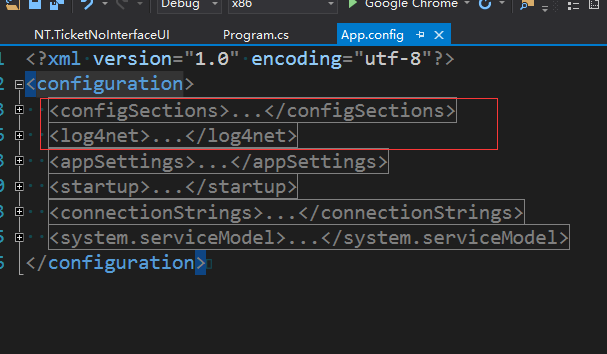
第дёүжӯҘпјҡжү“ејҖйЎ№зӣ®AssemblyInfo.csж–Ү件пјҲUIеұӮпјү
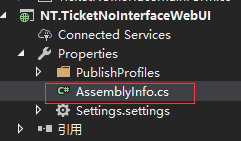
еҠ е…Ҙпјҡ[assembly: log4net.Config.XmlConfigurator(ConfigFile = "web.config", Watch = true)]
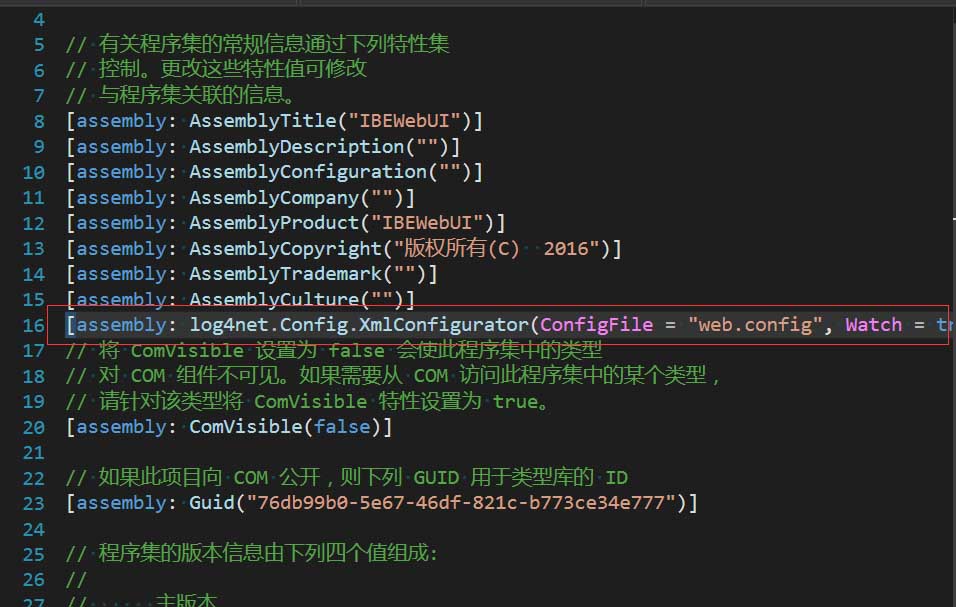
第еӣӣжӯҘпјҡеңЁйңҖиҰҒи®°еҪ•ж—Ҙеҝ—зҡ„csж–Ү件дёӯеҲқе§ӢеҢ–пјҡ private ILog _log = LogManager.GetLogger("TicketFace");
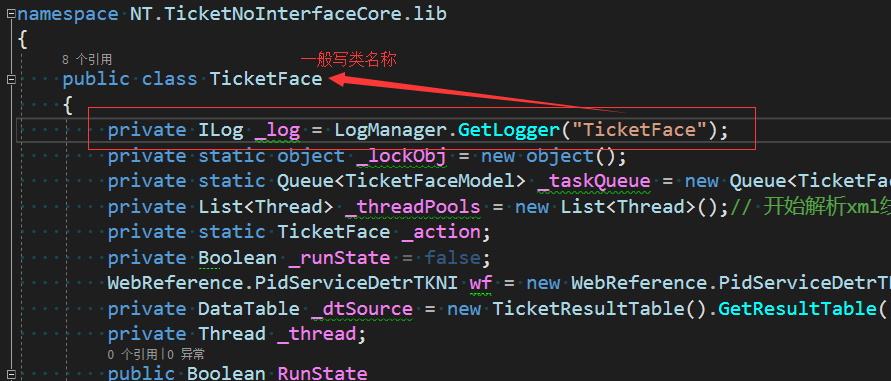
дёҖиҲ¬еёёз”Ёд»ҘдёӢеҮ дёӘж–№жі•пјҡ
_log.Error();
_log.Debug();
_log.Info();
жңҖеҗҺиҝҗиЎҢйЎ№зӣ®з„¶еҗҺеңЁд»ҘдёҠй…ҚзҪ®ж–Ү件дёӯжүҫеҲ°и·Ҝеҫ„еҺ»ж–Ү件еӨ№йҮҢзңӢзңӢе°ұз”ҹжҲҗдәҶж—Ҙеҝ—ж–Ү件дәҶгҖӮ
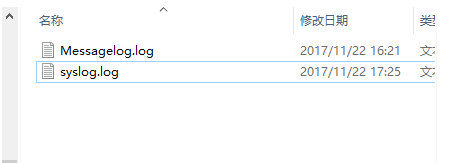
жіЁж„ҸпјҡиҝҷйҮҢж—Ҙеҝ—жҳҜд»ҘеӨ©дёәеҚ•дҪҚи®°еҪ• еҰӮдёӢпјҡ
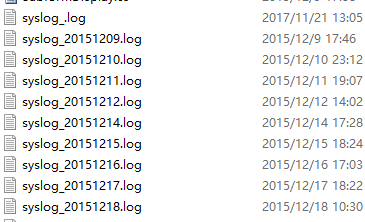
ж„ҹи°ўдҪ иғҪеӨҹи®Өзңҹйҳ…иҜ»е®ҢиҝҷзҜҮж–Үз« пјҢеёҢжңӣе°Ҹзј–еҲҶдә«зҡ„вҖңC#дёӯеҰӮдҪ•дҪҝз”Ёlog4netи®°еҪ•жң¬ең°ж—Ҙеҝ—вҖқиҝҷзҜҮж–Үз« еҜ№еӨ§е®¶жңүеё®еҠ©пјҢеҗҢж—¶д№ҹеёҢжңӣеӨ§е®¶еӨҡеӨҡж”ҜжҢҒдәҝйҖҹдә‘пјҢе…іжіЁдәҝйҖҹдә‘иЎҢдёҡиө„и®Ҝйў‘йҒ“пјҢжӣҙеӨҡзӣёе…ізҹҘиҜҶзӯүзқҖдҪ жқҘеӯҰд№ !
е…ҚиҙЈеЈ°жҳҺпјҡжң¬з«ҷеҸ‘еёғзҡ„еҶ…е®№пјҲеӣҫзүҮгҖҒи§Ҷйў‘е’Ңж–Үеӯ—пјүд»ҘеҺҹеҲӣгҖҒиҪ¬иҪҪе’ҢеҲҶдә«дёәдё»пјҢж–Үз« и§ӮзӮ№дёҚд»ЈиЎЁжң¬зҪ‘з«ҷз«ӢеңәпјҢеҰӮжһңж¶үеҸҠдҫөжқғиҜ·иҒ”зі»з«ҷй•ҝйӮ®з®ұпјҡis@yisu.comиҝӣиЎҢдёҫжҠҘпјҢ并жҸҗдҫӣзӣёе…іиҜҒжҚ®пјҢдёҖз»ҸжҹҘе®һпјҢе°Ҷз«ӢеҲ»еҲ йҷӨж¶үе«ҢдҫөжқғеҶ…е®№гҖӮ
жӮЁеҘҪпјҢзҷ»еҪ•еҗҺжүҚиғҪдёӢи®ўеҚ•е“ҰпјҒ